关闭win10微软输入法 win10怎么关闭自带输入法
更新时间:2024-10-07 15:03:56作者:yang
在使用Win10系统的过程中,微软自带的输入法可能会给用户带来一些不便,关闭Win10系统自带的输入法可以让用户选择其他更适合自己的输入法,提高输入效率和使用体验。如何关闭Win10系统自带的输入法呢?接下来我们将介绍一些简单的方法来帮助您关闭Win10系统的自带输入法。
步骤如下:
1.在win10系统桌面点击右下角的拼字图标。

2.接着在弹出的界面, 点击语音首选项。
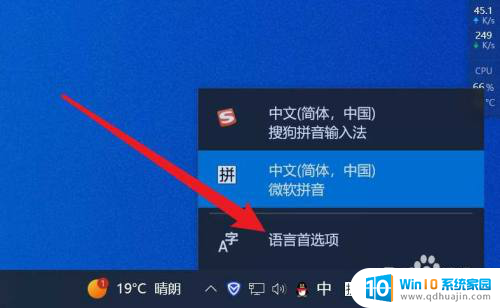
3.之后在弹出的额界面, 点击中文。
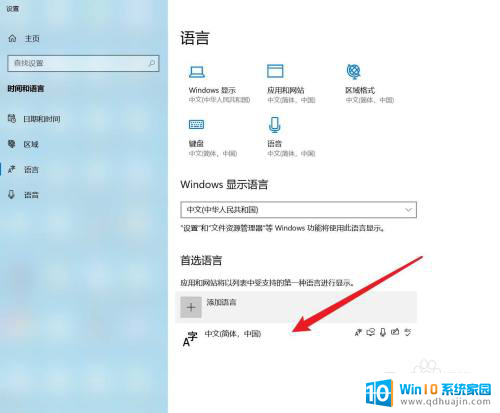
4.再在弹出的框里,点击选项。
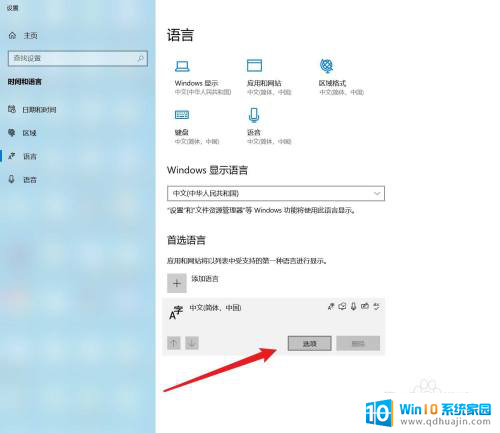
5.最后在跳转的界面, 找到微软拼音。点击删除即可。
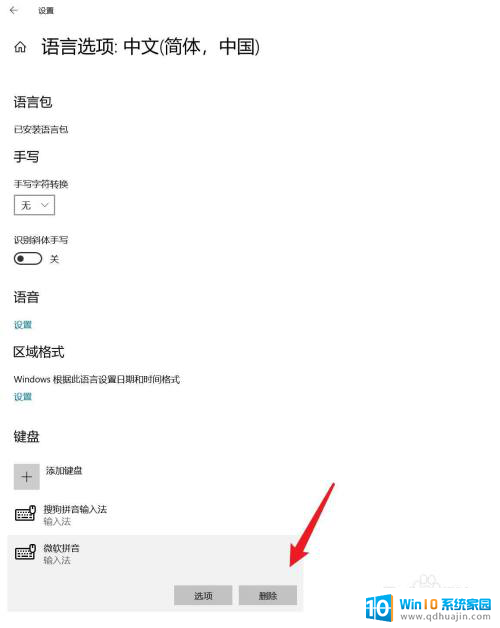
以上就是关闭win10微软输入法的全部内容,有遇到这种情况的用户可以按照小编的方法来进行解决,希望能够帮助到大家。





